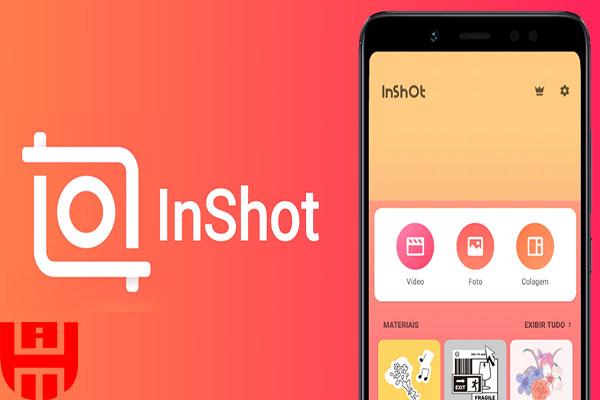
با دنبال کردن آموزش ساخت کاور پست اینستاگرام می توانید به راحتی پیج خود را زیبا کرده و تاثیرگذاری پست های تان را چندین برابر کنید. حتماً شما هم اهمیت استفاده از کاور پست را در اینستاگرام می دانید. استفاده از کاور پست نه تنها شکل ظاهری پیج شما را بسیار زیباتر می کند بلکه به بهتر دیده شدن پست های تان نیز کمک بسیاری خواهد کرد. تصور کنید وارد پیجی شوید که برای فهمیدن موضوع پست ها مجبور باشید یکی یکی آن ها را بررسی کنید؛ اما همزمان وارد پیچ دیگری شوید که روی هر پست موضوع آن توسط کاور مشخص شده و مخاطب می داند با چه موضوعاتی در آن پیج سرو کار خواهد داشت؛ قطعاً مخاطب در پیج دوم بیشتر می ماند و نرخ تعاملی بیشتری را نشان می دهد و احتمالاً از پیج اول سریعاً خارج خواهد شد. به دلیل اهمیت استفاده از کاورپست اینستاگرام ما در این مطلب قصد داریم به آموزش ساخت کاور اینستاگرام با اینشات بپردازیم و به شما کمک کنیم با استفاده از آموزش ساخت کاور اینستاگرام با اینشات بتوانید به راحتی کاورهایی حرفه ای را طراحی کنید.
قبل از اینکه آموزش ساخت کاور اینستاگرام با اینشات را آغاز کنیم، نیاز است یک سری پیش نیازها را بدانید که در ادامه آورده ایم.
🔽در ابتدا اپلیکیشن اینشات را از منابع معتبر دانلود کرده و در گوشی تلفن همراه خود داشته باشید.
[message_box bg=”#hex or http://imageurl”] برای اینکه بتوانید با استفاده از اینشات یک کاور خوب طراحی کنید، نیاز است که یک سری عناصر آماده را در آن به کار بگیرید. [/message_box]
به طور مثال یک سری کادرها و حاشیه های آماده را می توانید از قبل دانلود کرده و در تلفن همراه خود ذخیره کنید.برای راحتی شما ما یک نمونه از این موارد را در ادامه آورده ایم که می توانید دانلود کرده و ذخیره کنید.
🔽همچنین نکته ای که ممکن است کمتر به آن پرداخته شود این است که تا جای ممکن است از تصویر خودتان برای پیش زمینه کاور استفاده کنید تا تاثیرگذاری پست شما چندین برابر شود.
🔽در خصوص پیش نیازهای مورد نیاز باید به شما بگوییم که نیاز است شناخت خوبی از ترکیب رنگ ها و انتخاب فونت مناسب داشته باشید و بتوانید این موارد را با چاشنی خلاقیت ترکیب کنید.
پس از انتخاب عکس و عناصری که قرار است از آن ها استفاده کنید، باید یک سری نکات مهم را نیز بدانید.
💥اولین نکته فونتی است که باید استفاده کنید. بهتر است از فونت های لاله زار و یا هر فونت دیگری که فکر می کنید زیبایی متن شما را بیشتر می کند، استفاده نمایید.
❗برای دانلود فونت لاله زار می توانید از لینک زیر استفاده کنید.❗
💥نکته بعدی استفاده از رنگ های تاثیرگذار در طراحی است. متن شما بهتر است با دو رنگ متفاوت نوشته شود که این رنگ ها می تواند سفید و قرمز و یا مشکی و زرد باشد. سعی کنید کلمه های مهم تر در متن کاور خود را با رنگ قرمز یا زرد و مفاهیم کم اهمیت تر را با رنگ های مشکی یا سفید بنویسید.
💥نکته بعدی سایز طراحی شما است که باید در سایز یک در یک که مخصوص اینستاگرام است طراحی شود.
همانطور که در موارد فوق اشاره کرده بودیم، در طراحی کاور خلاقیت بسیار مهم است و نمی توان روشی یکسان را برای طراحی تمامی کاورها پیشنهاد داد؛ اما اگر تا به حال کاور نساخته اید می توانید از این آموزشی که ما برای شما در ادامه قرار داده ایم استفاده کنید تا کم کم ایده های بهتری برای ساخت به ذهن شما برسد.
✅در ابتدا وارد برنامه اینشات شده و از قسمت photo عکس مورد نظر خود را که می خواهید به عنوان پیش زمینه استفاده نمایید، انتخاب کنید.
✅پس از انتخاب این عکس نوبت به نوشتن متن مورد نظر روی آن می رسد.
🔴حتماً در کاورهای نمونه متوجه شده اید که متن ها داخل کادر قرار گرفته اند و دارای دو رنگ متفاوت هستند. برای قرار دادن کادر نیاز است فایلی جداگانه را انتخاب کرده و وارد کنید. در این حالت ممکن است برخی به این کادرها دسترسی نداشته و نتوانند به طراحی مورد نظر خود برسند.
اگر این فایل های آماده کادر را ندارید، روش دیگری نیز برای قرار دادن کادر وجود دارد که بدون نیاز به فایل وارد می شود.
✅برای ایجاد این کادر کافی است ابتدا روی نشانه گر متن کلیک کنید.
✅سپس یک نقطه بگذارید و کمی فاصله انداخته و نقطه ای دیگر بگذارید.
✅حالا روی دایره رنگی که در زیر می بینید کلیک کرده و تب برچسب یا label را انتخاب کنید. دایره رنگی در شکل زیر با شماره 4 مشخص شده و قسمت label در خط مشخص شده با شماره 3 می باشد.
✅با انتخاب رنگ مورد نظر تان کادری ایجاد خواهد شد که می تواند مانند کادرهای آماده از آن استفاده کرده و داخل آن تایپ کنید. این قابلیت در قسمت شماره 1 می باشد که در تصویر مشخص شده است.
اگر دوست دارید آموزشی دیگر از طراحی کاور پست اینستاگرام با اینشات را بخوانید در این قسمت همراه ما باشید.
✅در ابتدا روی آیکون برنامه کلیک کرده و گزینه وسط یعنی افزودن عکس را انتخاب نمایید.
✅پس از اضافه کردن عکس از گالری باید اندازه آن را روی یک در یک قرار دهید.
✅حال نوبت به اضافه کردن عناصر آماده می رسد که نمونه های آن ها در قسمت های ابتدایی مقاله برای شما قرار داده ایم. باید با توجه به عکس خود از رنگ مناسب استفاده کنید.
✅پس از اضافه کردن این سایه های رنگی نوبت به اضافه کردن متن می رسد. شما می توانید متن خود را ابزار اینشات دارای جلوه های گوناگون کنید. به طور مثال به متن سایه دهید و یا زمینه آن را رنگی کنید و همچنین از فونت دلخواه خودتان استفاده کنید.
حال که تا حدودی با نحوه طراحی کاور پست اینستاگرام آشنا شده اید، شاید دغدغه پیدا کردن ایده برای آن را داشته باشید.
در خصوص پیدا کردن ایده برای طراحی کاور پست اینستاگرام بهترین راه بررسی کردن پیج های همکار شما می باشد.
با بررسی پیج های مشابه از نظر کسب و کار، می توانید به راحتی ایده های خوبی را بیابید و آن ها را با ایده های خودتان ترکیب کرده و به طرح نهایی مخصوص به خودتان برسید.
❗برای دانلود pdf این مطلب کلیک کنید.❗
خلاصه مطلب
این روزها همه به دنبال آموزش ساخت کاور پست اینستاگرام هستند و یا به دنبال کاورهای آماده می گردند که استفاده کنند. در خصوص آموزش ساخت کاور اینستاگرام با اینشات باید بدانید که مهم ترین موضوع خلاقیت و به دست آوردن مهارت استفاده از عناصر مختلف برای طراحی کاوری خاص است. این که شما از کاورهای آماده استفاده کنید هیچ فایده ای ندارد، بهتر است با استفاده از آموزش های ساده ای که برای تان قرار داده ایم، هرچه زودتر اپ اینشات را نصب کرده و شروع به طراحی کنید. بعد از گذشت مدت کوتاهی خودتان متوجه خواهید شد که مهارت خوبی را بدست آورده اید و می توانید کاوری اختصاصی بدون کپی برداری از ایده های دیگران طراحی کنید.
دسته بندی مطالب
محصولات پیشنهادی
